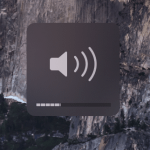< この記事をシェア >
Macの音量(ボリューム)を通常よりも細かく1/4単位で設定する方法です。
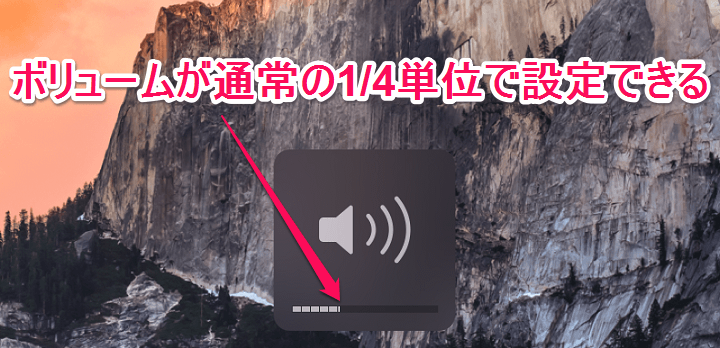
Macから出る音のボリュームを通常よりも細かく設定する小ワザを紹介します。
通常だと1段階下げたり上げたりするところを1/4まで微調整することができます。
記事作成時の最新OS「macOS Sierra」でも設定可能です。
この記事はMacbookAirを使って設定方法を書いています。
ということでMacの音量(ボリューム)を通常よりも細かく1/4単位で設定する小ワザです。
【小ワザ】Macの音量(ボリューム)を通常よりも細かく1/4単位で設定する方法
ファンクションキーF11とF12が使えるようになっている必要アリ
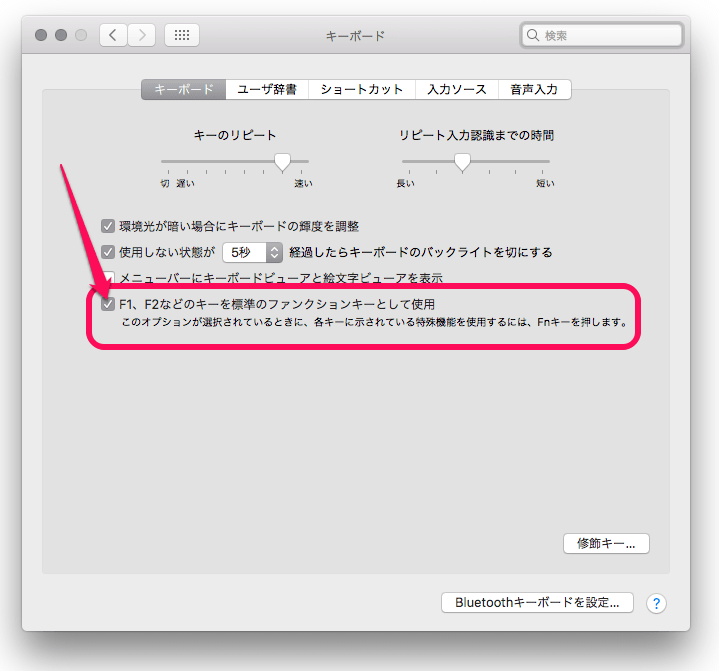
このボリューム微調整は、ショートカットキーから行います。
なのでファンクションキー(F11とF12)でボリューム変更できる設定がオンになっている必要があります。
Fn+F11(またはF12)を押してボリュームが変更できればOKです。
変更できない場合は、システム環境設定 > キーボード > F1、F2などのキーを標準のファンクションキーとして使用にチェックを入れてください。
F11(またはF12)+Fn+Shift+Optionで1/4単位で変更できる
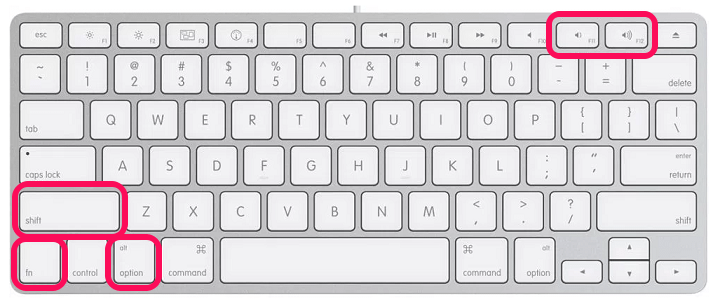
ショートカットが有効であれば『Fn+Shift+Option+F11(またはF12)』で1/4ボリューム設定が使えます。
ただこのショートカット、指吊りそうになるんだよなぁ。。
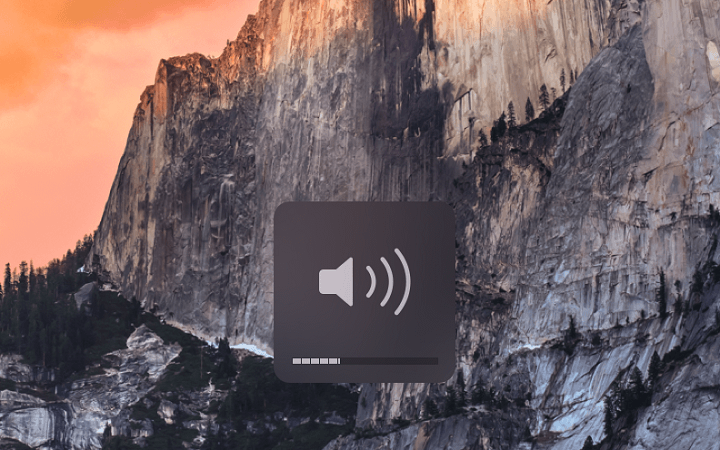
ちょっとわかりづらいですが、↑が1/4単位のボリューム変更。
普段よりもボリュームのバーの1つ1つが小さいのがわかります。
そこまで使うことはない気もしますが、Macの小ワザとして知っておくと損はないと思いますぜ。
< この記事をシェア >
\\どうかフォローをお願いします…//
この【小ワザ】Macのボリュームを通常の1/4単位で微調整する方法(ショートカットキー)の最終更新日は2017年2月8日です。
記事の内容に変化やご指摘がありましたら問い合わせフォームまたはusedoorのTwitterまたはusedoorのFacebookページよりご連絡ください。